
3D Touch ของ iPhone เป็นหนึ่งในนั้นคุณสมบัติที่ประเมินต่ำเกินไป มีสิ่งใหญ่โตที่เห็นได้ชัดที่สามารถทำได้เช่น Peek และ Pop แต่ก็มีการใช้งานเล็กน้อยที่คุณอาจไม่เคยได้ยินมาก่อน ลองมาดูกันบ้าง
3D Touch คือการสัมผัสที่ไวต่อแรงกดของ Appleคุณสมบัติที่มีใน iPhone 6S, 7, 8, X และรุ่น Plus ที่เทียบเท่า เมื่อคุณกดหน้าจอแรงขึ้น iOS จะตรวจจับและสามารถทำสิ่งที่แตกต่างจากที่คุณเพิ่งแตะ ตัวอย่างเช่นสามารถแสดงรายการการดำเนินการด่วนแทนการเปิดแอป เราได้ดูพื้นฐานของ 3D Touch แล้วลองดำดิ่งลงไปอีกหน่อย
ที่เกี่ยวข้อง: Touch 3D คืออะไรและทำไมมันจะเปลี่ยนวิธีการใช้อุปกรณ์มือถือ
ย้ายเคอร์เซอร์อย่างรวดเร็วในขณะที่คุณพิมพ์
คุณอาจเคยได้ยินเกี่ยวกับคุณลักษณะนี้ แต่ก็เป็นดีเกินกว่าที่จะออกไป แบนการใช้งานโปรดของฉันสำหรับ 3D Touch และฉันใช้ทุกวัน หากคุณกำลังพิมพ์ข้อความและต้องการเลื่อนเคอร์เซอร์ให้แตะ 3 มิติบนแป้นพิมพ์และคุณสามารถลากเคอร์เซอร์ไปมาได้ตามต้องการ โดยทั่วไปจะเปลี่ยนแป้นพิมพ์เป็นทัชแพด ลองใช้และคุณจะไม่ย้อนกลับไปหาวิธีวางเคอร์เซอร์แบบเก่า ๆ ที่น่าอึดอัดใจโดยการแตะที่ถูกต้อง

ล้างการแจ้งเตือนทั้งหมดของคุณในครั้งเดียว
การล้างการแจ้งเตือนจากการแจ้งเตือนศูนย์กลางบน iOS อาจเป็นความเจ็บปวดเล็กน้อยและใช้เวลาเพียงไม่กี่ก๊อก นั่นคือยกเว้นว่าคุณ 3D Touch บน X ตัวน้อยแล้วเลือกตัวเลือก“ Clear All Notifications”
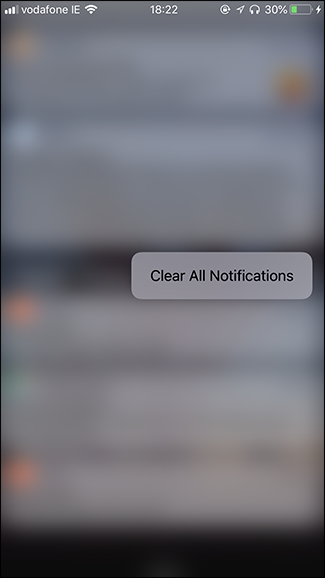
ข้ามไปที่แอพใด ๆ ในโฟลเดอร์ที่มีการแจ้งเตือน
โฟลเดอร์เป็นวิธีที่ดีในการจัดเรียงแอพของคุณ - หรือซ่อนแอปที่คุณไม่ค่อยใช้ - แต่ไม่สนุกที่จะต้องขุดผ่านโฟลเดอร์เพื่อค้นหาแอปที่ทำให้ป้ายแจ้งเตือน อย่างไรก็ตามหากคุณแตะ 3D ในโฟลเดอร์ที่มีการแจ้งเตือนคุณจะเห็นรายการแอปทั้งหมดที่มี

เปิด AirDrop และฮอตสปอตส่วนบุคคลจากศูนย์ควบคุม
ศูนย์ควบคุมมีพลังมากกว่าที่คิดเคยเป็น แต่ก็ยังมี - ในตอนแรก - มีตัวเลือกไม่กี่ตัวที่หายไปเช่นการเปิดใช้งาน AirDrop และฮอตสปอตส่วนตัวของคุณ ในการเข้าถึง 3D ให้แตะตัวเลือกการเชื่อมต่อ (ระวังอย่าสลับโหมดเครื่องบินโดยไม่ตั้งใจหรือปิดข้อมูลมือถือของคุณ)
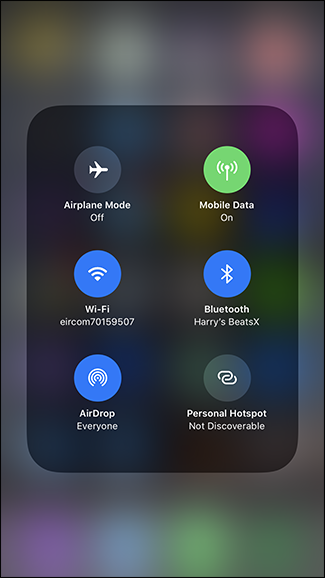
จัดลำดับความสำคัญการดาวน์โหลด App Store
หากคุณกำลังดาวน์โหลดแอปขนาดใหญ่จำนวนมากที่หนึ่งครั้ง - การตั้งค่า iPhone ใหม่การกู้คืนจากการสำรองข้อมูลหรือมีการอัปเดตมากมาย - คุณสามารถจัดลำดับความสำคัญของแอพที่ดาวน์โหลดครั้งแรกด้วย 3D แตะแอพดาวน์โหลดและเลือกตัวเลือก "จัดลำดับความสำคัญดาวน์โหลด" ด้วยวิธีนี้คุณสามารถติดตั้งแอพที่สำคัญและเปิดใช้งานก่อน
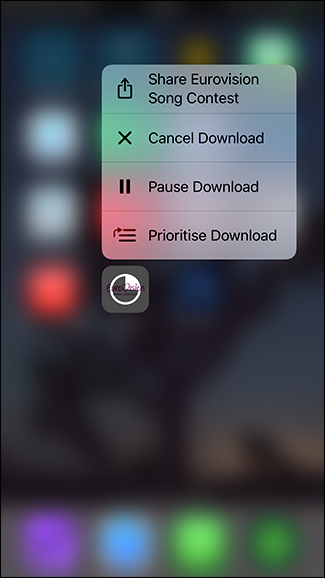
ใช้ Selfie หรือบันทึกวิดีโอทันที
แอพจำนวนมากมีทางลัดอย่างรวดเร็วเมื่อคุณ 3Dกดบนหน้าจอหลัก แต่แอปกล้องมีประโยชน์อย่างยิ่งเพราะคุณมีแนวโน้มที่จะต้องการเข้าสู่โหมดใดโหมดหนึ่งมากกว่า กด 3 มิติบนแอพกล้องถ่ายรูปนำเสนอตัวเลือกในการถ่ายเซลฟี่บันทึกวิดีโออัดเสียงและเพียงแค่ถ่ายภาพ มีประโยชน์เมื่อคุณต้องการจับภาพบางสิ่งอย่างรวดเร็ว

บันทึกรูปภาพจากเว็บได้อย่างง่ายดาย
ในขณะที่คุณไม่สามารถดาวน์โหลดรูปภาพและใช้งานได้มันเป็นอย่างที่คุณชอบมีเหตุผลมากมายที่ไม่ใช่การละเมิดลิขสิทธิ์ที่คุณอาจต้องการบันทึกภาพจากเว็บ วิธีที่เร็วที่สุดในการทำคือ 3D แตะภาพที่คุณต้องการบันทึกปัดขึ้นแล้วเลือกตัวเลือก "บันทึกภาพ"

ที่เกี่ยวข้อง: ฉันเป็นเจ้าของรูปภาพไหมถ้าฉันอยู่ในนั้น?
หยุด Google ที่ให้บริการหน้า AMP
ที่ How-To Geek เราเป็นแฟนตัวยงของ Googleโครงการ AMP เราทำให้ทั้งไซต์ของเราใช้งานร่วมกันได้ อย่างไรก็ตามหากคุณไม่ได้เป็นแฟนคุณสามารถใช้ 3D Touch เพื่อหลีกเลี่ยงได้ เมื่อใดก็ตามที่คุณเห็นลิงก์ AMP ในการค้นหาของ Google ใน Safari ให้แตะ 3D จนกว่าจะเปิดขึ้นและ Google จะข้ามหน้า AMP และส่งตรงไปยังเว็บไซต์ปกติ


ที่เกี่ยวข้อง: Google AMP คืออะไรและเพราะเหตุใดในผลลัพธ์การค้นหาของฉัน
ลบข้อความที่คุณพิมพ์เร็วขึ้น
ยิ่งคุณกดแป้น Backspace ค้างไว้นานเท่าใดใน iOSเร็วกว่าจะลบข้อความ อย่างไรก็ตามหากคุณเริ่มต้นด้วย 3D การแตะปุ่มข้อความจะถูกลบเร็วยิ่งขึ้น ฉันไม่เชื่อจนกว่าจะลองเพราะคุณไม่ได้รับความคิดเห็นแบบสัมผัสปกติ แต่ใช้งานได้

รับข้อมูลสรุปสั้น ๆ ของภาพยนตร์หรือรายการบน Netflix
เมื่อคุณเรียกดู Netflix ในแอป iOS หากคุณต้องการสรุปย่อของภาพยนตร์หรือรายการใด ๆ ที่คุณสามารถรับได้เพียงแค่แตะ 3D บนไอคอน เป็นเรื่องที่ยอดเยี่ยมสำหรับการเช็คเอาท์รายการโดยไม่ได้คลิกไปที่รายการ

3D Touch เป็นหนึ่งในคุณสมบัตินักฆ่าของ iOS มันรวมเข้ากับระบบปฏิบัติการ - และแอพมากมาย - ด้วยวิธีเล็ก ๆ น้อย ๆ ที่ชาญฉลาด








